Kā pārvietoties Word 2007 tabulā
Uzziniet, kā efektīvi pārvietoties Word 2007 tabulā, izmantojot īsinājumtaustiņus un peles darbības, lai optimizētu savu darba plūsmu.
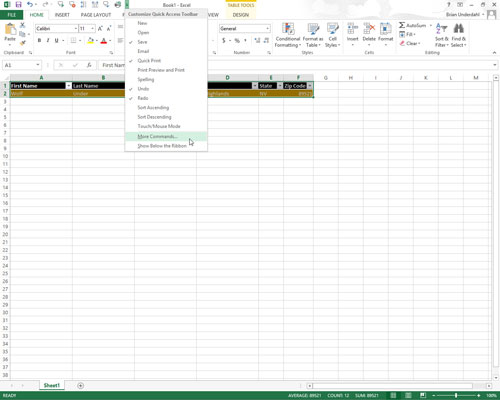
Ātrās piekļuves rīkjoslas beigās noklikšķiniet uz pogas Pielāgot ātrās piekļuves rīkjoslu un pēc tam tās nolaižamās izvēlnes apakšā noklikšķiniet uz vienuma Citas komandas.
Programmā Excel tiek atvērts dialoglodziņš Excel opcijas ar atlasītu cilni Ātrās piekļuves rīkjosla.
Veidlapas komandu poga, kuru vēlaties pievienot ātrās piekļuves rīkjoslai, ir pieejama tikai tad, ja nolaižamajā sarakstā Izvēlieties komandas no noklikšķināt uz opcijas Lentē nav.
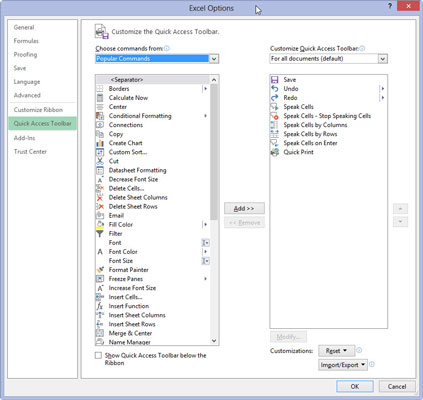
Noklikšķiniet uz opcijas Komandas, kas nav lentē, kas atrodas nolaižamā saraksta Izvēlieties komandas no augšdaļas.
Tas informē programmu, ka šī komanda vēl nav lentē.
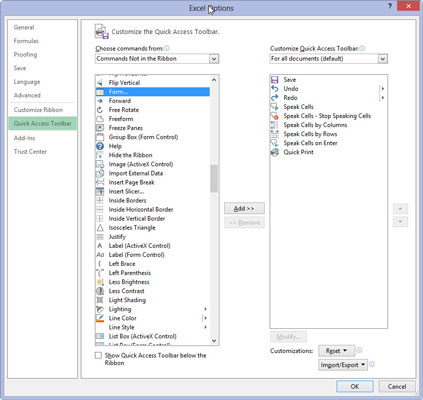
Noklikšķiniet uz Veidlapa sarakstlodziņā Izvēlēties komandas no un pēc tam noklikšķiniet uz pogas Pievienot.
Programma Excel pievieno pogu Veidlapa ātrās piekļuves rīkjoslas pašā galā. Ja vēlaties, varat noklikšķināt uz pogas Pārvietot uz augšu un Pārvietot uz leju, lai mainītu šīs rīkjoslas pogas Veidlapas novietojumu.
Noklikšķiniet uz Veidlapa sarakstlodziņā Izvēlēties komandas no un pēc tam noklikšķiniet uz pogas Pievienot.
Programma Excel pievieno pogu Veidlapa ātrās piekļuves rīkjoslas pašā galā. Ja vēlaties, varat noklikšķināt uz pogas Pārvietot uz augšu un Pārvietot uz leju, lai mainītu šīs rīkjoslas pogas Veidlapas novietojumu.
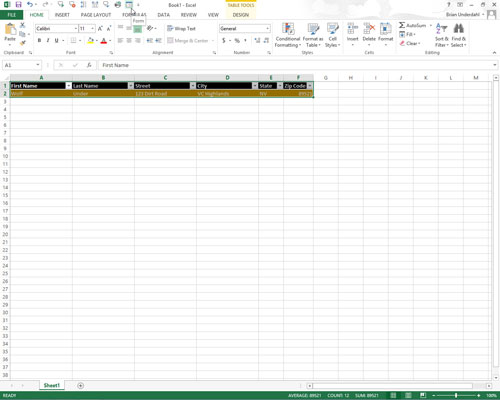
Noklikšķiniet uz Labi, lai aizvērtu dialoglodziņu Excel opcijas un atgrieztos darblapā ar datu sarakstu.
Programma Excel aizver dialoglodziņu Opcijas, un jūs varat turpināt darbu pie darblapas.
Uzziniet, kā efektīvi pārvietoties Word 2007 tabulā, izmantojot īsinājumtaustiņus un peles darbības, lai optimizētu savu darba plūsmu.
Šajā sarakstā ir iekļautas desmit populārākās Excel funkcijas, kas attiecas uz plašu vajadzību klāstu. Uzziniet, kā izmantot <strong>Excel funkcijas</strong> efektīvāk!
Uzziniet, kā pievienot papildu analīzes slāņus jūsu Excel diagrammām, lai uzlabotu vizualizāciju un sniegtu precīzākus datus. Šis raksts apraksta visas nepieciešamās darbības.
Uzziniet, kā iestatīt <strong>rindkopas atkāpi</strong> programmā Word 2013, lai uzlabotu dokumenta noformējumu un lasāmību.
Uzziniet, kā pareizi ievietot slejas programmā Word 2010, lai uzlabotu jūsu dokumentu formātu un struktūru.
Apsveriet iespēju aizsargāt Excel 2007 darblapu, lai izvairītos no neplānotām izmaiņām. Uzziniet, kā aizsargāt un atbloķēt šūnas, lai nodrošinātu datu integritāti.
Programmas Excel 2013 PMT funkcija aprēķina periodisko mūža rentes maksājumu. Šī funkcija ir būtiska hipotekāro kredītu maksājumu plānošanai.
Mācieties, kā veikt t-testus Excel programmā, izmantojot datus un aprakstot trīs t-testu veidus, kas noderēs jūsu datu analīzes procesā.
Uzziniet, kā filtrēt datu sarakstu programmā Excel 2016, lai ērti paslēptu nevēlamus ierakstus un strādātu tikai ar nepieciešamajiem datiem.
Uzziniet, kā vienkārši pievienot datu etiķetes diagrammai programmā Excel 2007. Palīdziet noteikt vērtības, kas tiek rādītas katrā datu punktā, izmantojot dažādas izvietošanas un formatēšanas iespējas.







